راهنمای ثبت سفارش
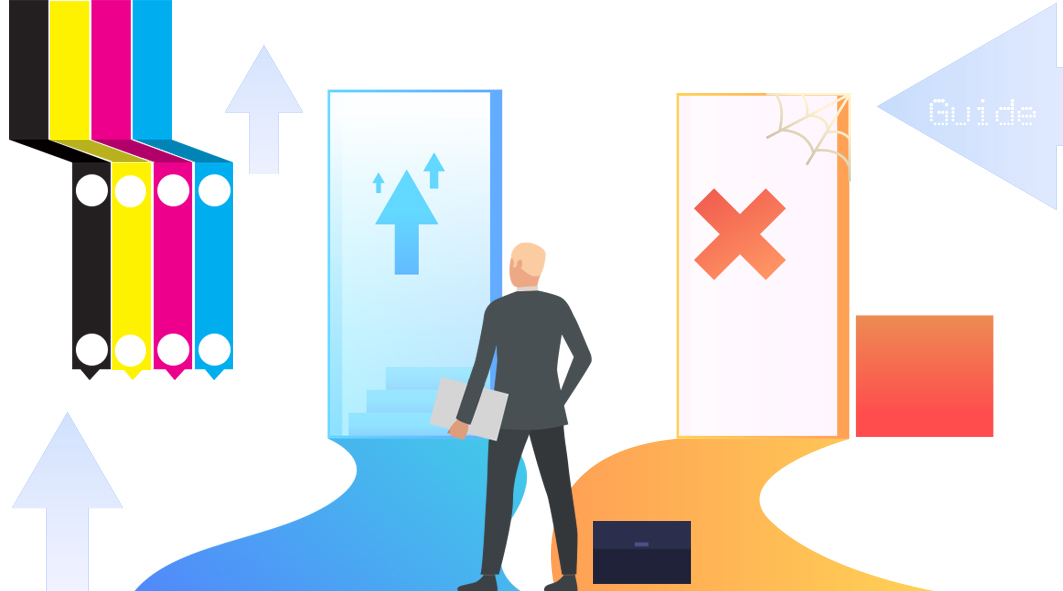
برای ثبت سفارش و استفاده ازتمام امکانات سایت ابتدا باید در سایت ثبت نام کرد.
بدین منظور دکمه ثبت نام در بالای صفحه را زده و اطلاعات خواسته شده را وارد میکنیم و دکمه ثبت نام را میزنیم.
پس از ورود قوانین را مطالعه کرده و قبول دارم را میزنیم.
پس از این مرحله شماره تلفن همراه را باید تایید کنیم. دریافت کد تایید را زده و منتظردریافت کد تایید از طرف سایت میشویم.
کد ارسال شده به موبایل را وارد کرده و بعد دکمه ارسال را میزنیم.
حال وارد بخش کاربری شدهایم.
برای ثبت سفارش جدید:
از لینکهای بالای صفحه بر روی "آپلود فایل" کلیک کرده تا وارد بخش آپلود فایل بشویم.
حال فایلهایی که میخواهیم برای چاپ بفرستیم به قسمت آپلود فایل میکشیم و رها میکنیم یا در آن قسمت کلیک کرده و فایلهای مورد نظر را انتخاب میکنیم.
فایلهایی که آپلود کردهایم را در قسمت پایین با مشخصات کامل آنها میبینیم.
پس از آن وارد بخش "ثبت سفارش" میشویم.
برای ثبت سفارش کارت ویزیت و سربرگ و فرمهای عمومی وارد "بخش خدمات چاپ دیجیتال و افست" میشویم.
نوع دستهبندی را انتخاب میکنیم. مثلاً کارت ویزیت
نام سفارش را انتخاب میکنیم. مثلاً براق یک رو
تعداد سفارش برحسب نیاز را وارد میکنیم. عدد 1 به عنوان پک 1000 تایی و 2 به عنوان 2000 تایی و....
اندازه کارت را براساس طرحی که انجام دادهایم وارد میکنیم. سایز استاندارد کارت ویزیت 8.5*4.8 (یک کارت (لت)) میباشد.
نوع فایل را انتخاب میکنیم.
اگر فایلها را خودمان طراحی کرده باشیم و آماده چاپ باشد گزینه "فایلها را آماده کردهام" را انتخاب میکنیم.
اگر نیاز به طراحی داشته باشیم گزینه "فایلها طراحی شود مبلغ.....تومان" را انتخاب میکنیم.
و اگر نیاز باشد که از فایلهای آماده موجود در سایت استفاده کنیم گزینه "استفاده از طرحهای آماده" را انتخاب میکنیم. و متن خود را در کادر متن روی کار وارد میکنیم تا طراح براساس طرح انتخابی و متن دلخواه شما آن را طراحی کند.
در صورتی که گزینه "فایلها را آماده کردهام" را انتخاب کنید میتوانید با کلیک بر روی تصویر "فایل اصلی" فایلهای آپلود شده را مشاهده و هر کدام را خواستیم انتخاب کنیم.
خطای برش که بر روی فایل گذاشته میشود را در صورت تایید و گزینه "خطای برش مورد تایید میباشد" را انتخاب میکنیم.
در صورتی که کار نیاز به خط تا داشته باشد گزینه "دارد مبلغ.... تومان" را انتخاب میکنیم. و اگر خط تا نداشته باشد گزینه "ندارد" را انتخاب میکنیم.
اگر کار نیاز به یک برش داشته باشد گزینه "دارد مبلغ... تومان" را انتخاب و اگر نیازی به برش ندارد گزینه "ندارد" را انتخاب میکنیم.
پس از آن گزینه "ثبت سفارش" را انتخاب میکنیم.
اگر تمام بخشها را درست انجام داده باشیم وارد بخش تکمیل سفارش میشویم و دکمه "پرداخت" را میزنیم.
پس از آن وارد بخش درگاه بانک میشویم و هزینه را واریز کرده تا سفارشمان ثبت شود.
برای اطمینان از ثبت شدن سفارشمان وارد بخش "پیگیری سفارشها" میشویم. اگر سفارشمان در قسمت پیگیری بود سفارش ثبت شده و منتظر میمانیم تا چاپخانه آن را دریافت و چاپ نماید.